Gigabyte GA-8I848P-G, GA-8I848P Manual [de]
GA-8I848P(-G)
P4 Titan Series Motherboard
BENUTZERHANDBUCH
Pentium® 4 Prozessor Motherboard
Rev. 2001

Deutsch
Inhaltsverzeichnis |
|
Achtung .................................................................................................. |
3 |
Kapitel 1 Einleitung ................................................................................. |
4 |
Beschreibung der Eigenschaften............................................................ |
4 |
GA-8I848P(-G) Motherboard Layout ...................................................... |
6 |
Blockdiagramm....................................................................................... |
7 |
Kapitel 2 Der Hardwareinstallationsprozess ........................................... |
9 |
Schritt 1: Installieren der Central Processing Unit (CPU) ..................... |
10 |
Schritt 1-1: CPU Installation........................................................................ |
10 |
Schritt 1-2: CPU Kühlungsventilatorinstallation .......................................... |
11 |
Schritt 2: Installieren der Speichermodule ............................................ |
12 |
Schritt 3: Installieren der Erweiterungskarten ....................................... |
14 |
Schritt 4: Verbinden der Flachbandkabel, Gehauseverkabelung und |
|
der Stromversorgung............................................................................ |
15 |
Schritt 4-1: I/O Back Panel Einführung ....................................................... |
15 |
Schritt 4-2: Anschlüsse und Steckbrücken Installationsanleitung .............. |
17 |
Jede Korrektur in diesem Handbuch, bitte entsprechend der Englischen Version.
GA-8I848P(-G) Motherboard |
- 2 - |

Achtung
Computermotherboards und Erweiterungskarten enthalten sehr empfindliche integrierte Schaltungschips (Ic). Um Sie gegen Schaden vor statischer Elektrizität zu schützen, sollten Sie einige Vorsichtsmaßnahmen befolgen.
1.Jedes Mal, wenn Sie innen an Ihrem Computer arbeiten, ziehen Sie den Stecker Ihres Computers heraus.
2.Verwenden Sie einen geerdeten Handgelenksriemen vor dem Behandeln von Computerbestandteilen. Wenn Sie keinen zur Verfügung haben, berühren Sie mit beiden Händen ein geerdetes Objekt oder ein Metallobjekt.
3.Fassen Sie die Bestandteile an den Kanten an und versuchen Sie, IC Chips, Leitungen, Anschlüsse oder andere Bestandteile nicht zu berühren.
4.Legen Sie die Bestandteile auf einen geerdeten antistatischen Block oder auf die antistatische Verpackung der Bestandteile, jedes Mal wenn Bestandteile vom System herausgenommen werden.
5.Stellen Sie sicher, dass die ATX Stromversorgung ausgeschaltet ist, bevor Sie den ATX Anschluss des Motherboards einstecken oder entfernen.
Installieren des Motherboards im Gehäuse…
Deutsch
Wenn das Motherboard Befestigungslöcher hat, aber diese nicht mit den Löchern auf der Basis überinstimmen, und keine Einsteckplätze vorhanden sind, um die Abstandshalter einzusetzen, schneiden Sie einfach den unteren Teil der Abstandhalter ab. (der Abstandhalter kann etwas schwer abzuschneiden sein, passen Sie deshalb auf Ihre Hände auf.) Auf diese Weise können Sie immer noch das Motherboard an die Basis anschließen, ohne sich über Kurzschlüsse zu sorgen. Manchmal kann es sein, dass Sie Plastikfedern verwenden müssen, um die Schraube von der Motherboard PCB-Oberfläche zu isolieren, weil die Rundgangsleitung in der Nähe das Loches sein kann. Passen Sie auf, dass die Schraube nicht mit Teilen auf dem PCB in Berührung kommt, die nahe dem Befestigungsloch sind, sonst kann es das Motherboard beschädigen oder das Versagen des Motherboards verursachen.
- 3 - |
Achtung |

Deutsch
Kapitel 1 Einleitung
Beschreibung der Eigenschaften
Abmessungen |
• |
Größe 30,5cm x 20,5cm, ATX -Form-Faktor, 4-schichtiges |
|
|
PCB. |
CPU |
• |
Sockel 478 für Intel® Micro FC-PGA2 Pentium® 4 |
|
|
Prozessoren |
|
• Unterstützt Intel® Pentium® 4 (Northwood, Prescott) |
|
|
|
Prozessoren |
|
• Halterung Intel® Pentium® 4 Prozessor mit HAT Technologie |
|
|
• Intel® Pentium® 4 400/533/800MHz FSB |
|
|
• Zweiter Cache (Zwischenspeicher) abhangig von der CPU |
|
Chipsatz |
• |
Intel 848P HOST/AGP/Controller Chipsatz |
|
• ICH5 I/O Controller Hub |
|
Speicher |
• |
3 184-pin DDR DIMM sockets |
|
• |
Unterstützt DDR400/DDR333/DDR266 DIMM |
|
• |
Unterstützt 128MB/256MB/512MB/1GB ungepuffertes |
|
|
Nicht-ECC-DRAM |
|
• Unterstützt die als x8/x16-Geräte angewendete 128-MB-, |
|
|
|
256-MB-, 512-MB-Technologien |
|
• Unterstützt bis zu 2GB DRAM (Maximum) |
|
I/O Control |
• |
ITE8712 |
Steckplätze |
• |
1 AGP Slot unterstüzt 8X/4X Modus |
|
• 5 PCI-Plätze unterstützen 33 MHz & PCI 2.3 kompatibel |
|
On-Board IDE |
• |
2 IDE Bus Master (UDMA33/ATA66/ATA100) IDE Eingänge |
|
|
für bis zu 4 ATAPI Geräte |
|
• Unterstützt PIO mode 3, 4 (UDMA 33/ATA66/ATA100) IDE & |
|
|
|
ATAPI CD-ROM |
Serial ATA |
• |
2 Serielle ATA Anschlüsse (SATA0/SATA1) in 150 MB/s |
|
|
Betriebsmodus |
|
• |
Kontrolliert durch ICH5 |
Enthaltenes Zubehör |
• |
1 Floppy-Port unterstützt 2 FDD mit 360K, 720K, 1.2M, 1.44M |
|
|
und 2.88M bytes. |
|
• 1 Paralleler Anschluss unterstützt die Modi Normal/EPP/ECP |
|
|
• 2 Serielle Ports (COMA & COMB) |
|
|
• 8 USB 2.0/1.1-Anschlüsse (4 x Rückseite, 4 x Vorderseite per |
|
|
|
Kabel) |
|
• 1 IrDA Anschluss für IR |
|
|
• |
Fortsetzung folgt…… |
Fortsetzung folgt……
Durch die Chipsatz (Intel 875P/865G/865PE/848P) Architekturbeschränkung, wird ein FSB 800 Pentium 4 Prozessor das DDR400/DDR333/DDR266 Speichermodul unterstützen. Ein FSB 533 Pentium 4 Prozessor unterstützt das DDR333 und DDR266 Speichermodul. Ein FSB 400 Pentium 4 Prozessor unterstützt nur das DDR266 Speichermodul.
GA-8I848P(-G) Motherboard |
- 4 - |

Hardware Monitor |
• |
CPU/System Kühler Drehzahl-Erkennung |
|
• |
CPU/System Lüfter Fehlerwarnung |
|
• |
CPU-Temperatur |
|
• |
Erkennung der Systemspannung |
On-Board Audio |
• |
Realtek ALC850 UAJ CODEC |
|
• Unterstützt Jack-Sensing (lit: Jack-Abtastung) |
|
|
• Line Out / 2 Vordere Lautsprecher |
|
|
• Line In / 2 hintere Lautsprecher (mit s/w Schalter) |
|
|
• Mic In / Center & Subwoofer (mit s/w Schalter) |
|
|
• |
SPDIF Out/SPDIF In |
|
• CD_In / Game connector |
|
|
• Hinterer Surround Lautsprecher (mit optionalen |
|
|
|
Surround-Bausatz) |
On-Board LAN(*) |
• |
Eingebauter Marvell 8001 Chipsatz (10/100/1000 Mbit) |
|
• |
1 RJ45-Eingang |
PS/2 Anschluss |
• |
PS/2 Tastatur Schnittstelle und PS/2 Maus Schnittstelle |
BIOS |
• |
Lizenziertes AWARD BIOS |
|
• |
Unterstützt Q-Flash |
Zusätzliche Merkmale |
• |
PS/2 Tastaturspannung mit Passwort |
|
• |
PS/2 Maus an |
|
• STR (Suspend-To-RAM) |
|
|
• |
AC Wiederherstellen |
|
• USB Tastatur/Maus Wake Up von S3 |
|
|
• |
Unterstützt EasyTune 4 |
|
• |
Unterstützt @BIOS |
Übertakten |
• |
Überspannung (CPU/DDR/AGP) durch BIOS |
|
• |
Übertakten (CPU/DDR/AGP/PCI) by BIOS |
Voraussetzungen für die HT-Funktion:
Um die Funktionalität der Hyper-Threading Technologie für Ihr Rechnersystem zu ermöglichen, sind alle folgenden Plattformkomponenten erforderlich:
-CPU: Intel® Pentium 4 Prozessor mit HT Technologie
-Chipsatz: Ein Intel® Chipsatz der HT Technologie unterstützt
-BIOS: BIOS das HT Technologie unterstützt und aktiviert hat
-Betriebssystem: Ein Betriebssystem, das Optimierungen für HT Technologie besitzt
Bitte setzen Sie die CPU-Host-Frequenz entsprechend den Spezifikationen Ihres Prozessors. Wir empfehlen Ihnen nicht, die Systembusfrequenz über die CPU Spezifikation zu setzen, weil diese bestimmten Busfrequenzen nicht den Standardspezifikationenen für CPU, Chipsatz und der meisten Peripheriegeräte entsprechen. Ob Ihr System über diese spezifischen Busfrequenzen richtig funktionieren kann, hängt von Ihrer Hardwarekonfiguration, Ihrer CPU, Ihres Chipsatzes, Ihrem Speicher, Ihren Karten usw. ab.
(*) Nur für das GA-8I848P-G.
- 5 - |
Einleitung |
Deutsch
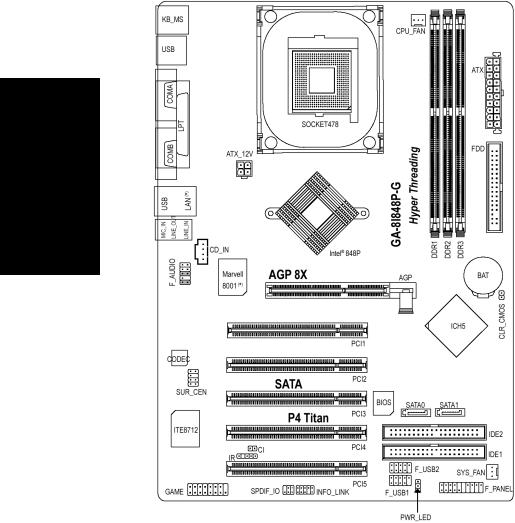
GA-8I848P(-G) Motherboard Layout
Deutsch
(*) Nur für GA-8I848P-G.
GA-8I848P(-G) Motherboard |
- 6 - |

Blockdiagramm
Deutsch
(*) Nur für GA-8I848P-G.
- 7 - |
Einleitung |

Deutsch
GA-8I848P(-G) Motherboard |
- 8 - |

Kapitel 2 Der Hardwareinstallationsprozess
Um Ihren computer einzurichten, müssen sie die folgenden Schritte durchführen: Schritt 1 – Installieren der zentralen Rechenreinheit (CPU)
Schritt 2 – Installieren der Speichermodule Schritt 3 – Installieren der Erweiterungskarten
Schritt 4 – Verbinden der Flachbandkabel, Gehauseverkabelung und der Stromversorgung
Schritt 4 |
Schritt 1 |
Schritt 2 |
Schritt 4
Schritt 4
Schritt 3
Deutsch
Glückwünsche. Sie haben die Hardwareinstallation geschafft!
Schalten Sie die Stromversorgung an oder verbinden Sie das Netzkabel mit der Steckdose. Fahren Sie mit der mit der BIOS-/Softwareinstallation fort.
- 9 - |
Der Hardwareinstallationsprozess |
